Créer une page LinkedIn personnelle, c’est l’idéal pour le réseautage, mais si vous n’en faites pas de même pour votre organisation, vous ratez quelque chose ! Une page d’entreprise LinkedIn vous aide à mettre en valeur toute votre organisation, et pas seulement une personne. Elle offre également à votre organisation un espace pour entrer en contact avec d’autres entreprises et d’autres professionnels qui appartiennent au même secteur, et vous permet de mettre en avant vos connaissances du secteur et votre expertise. Avoir une page d’entreprise LinkedIn vous permet également de bénéficier de nos outils pour les réseaux sociaux !
| Soyez un meilleur spécialiste du marketing : en savoir plus sur le démarrage une fois sa page LinkedIn créée. |
| Important : afin de créer une page d’entreprise, vous devez d’abord créer un compte LinkedIn personnel. |
Votre page d’entreprise LinkedIn est connectée à votre compte personnel LinkedIn ; ainsi, le « propriétaire » de l’organisation devrait être celui qui crée la page d’entreprise. Il s’agira du super administrateur de votre organisation, qui disposera de toutes les autorisations administratives pour la page. Une fois votre page d’entreprise créée, vous pourrez désigner d’autres personnes comme administrateurs, ce qui leur permettra de créer des publications, de répondre à des messages et commentaires, et de modifier la page, mais ne leur donnera pas accès au compte personnel associé à la page d’entreprise.
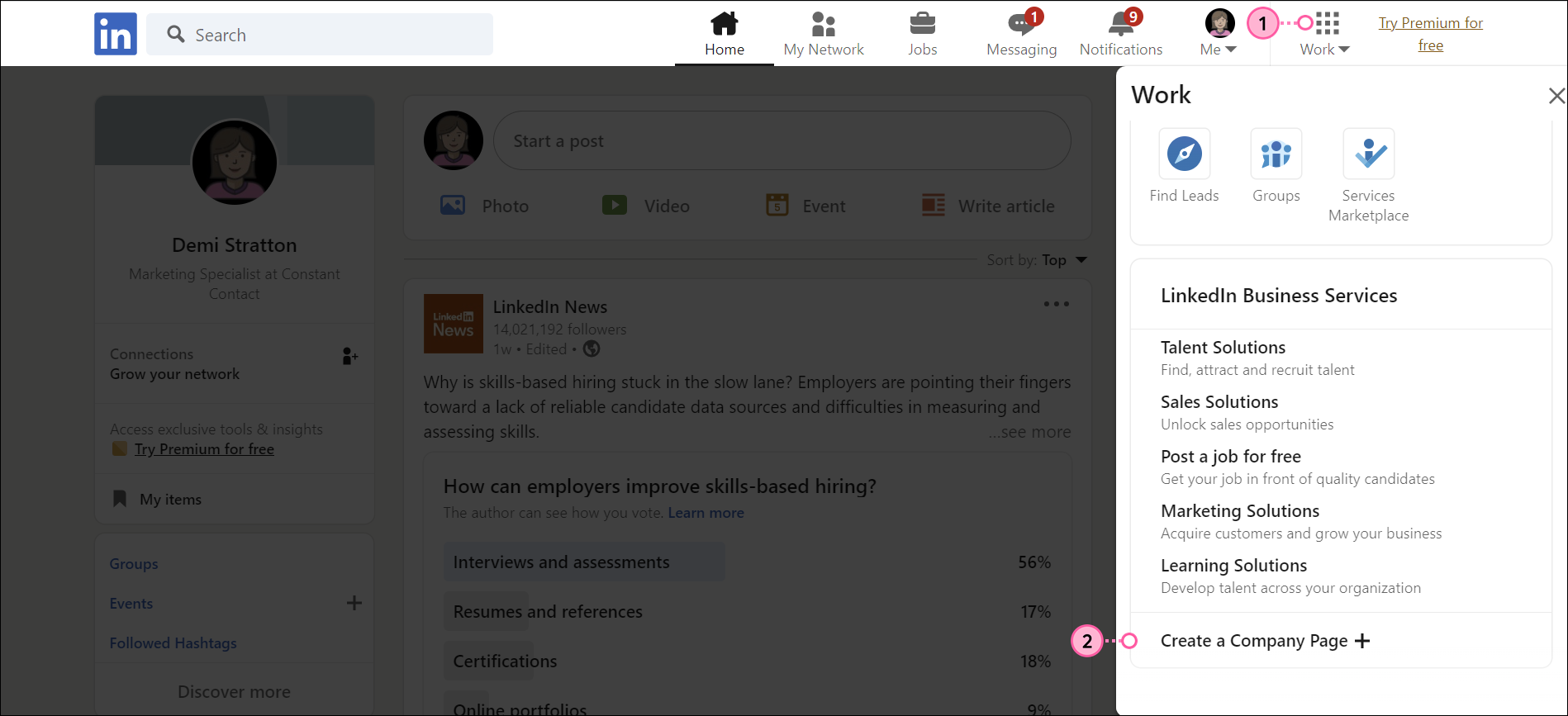
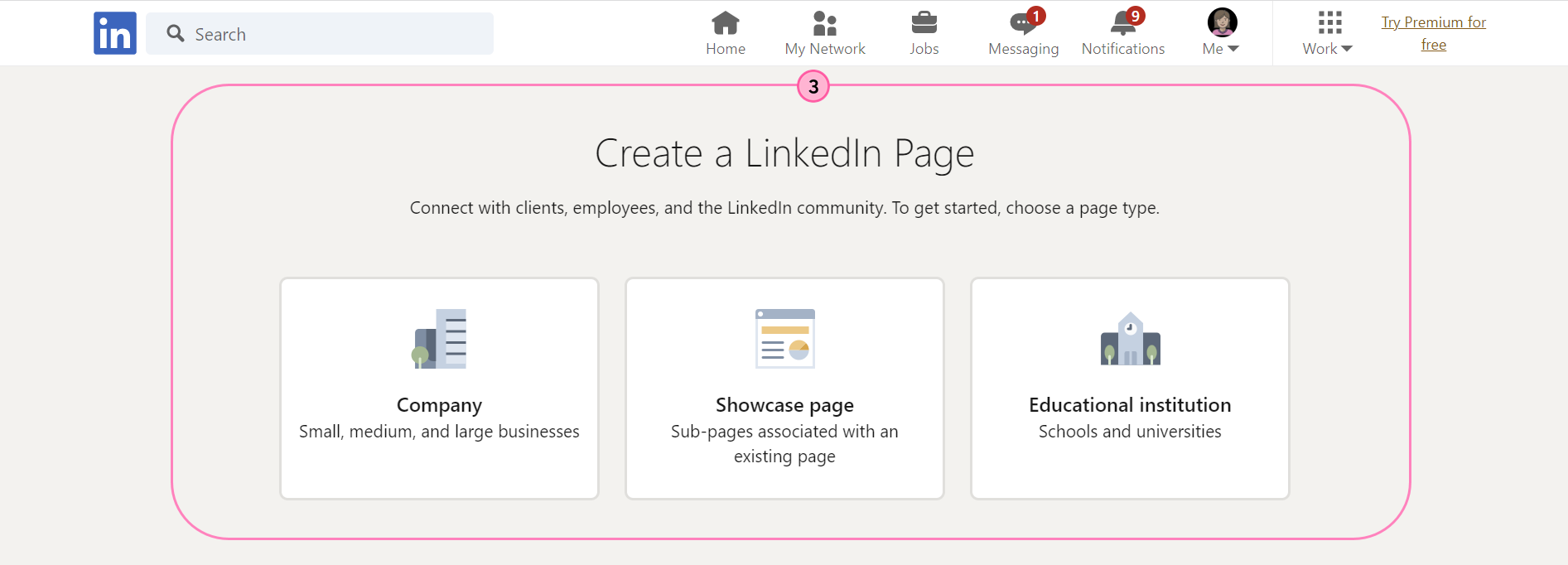
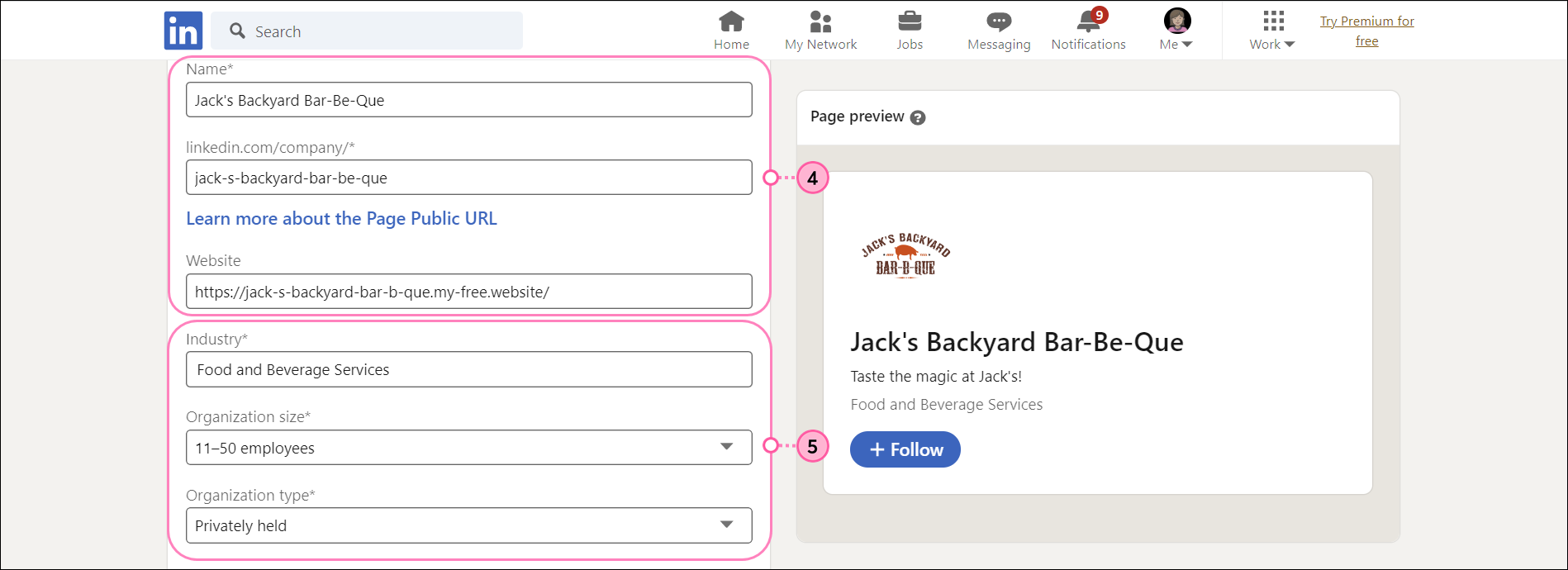
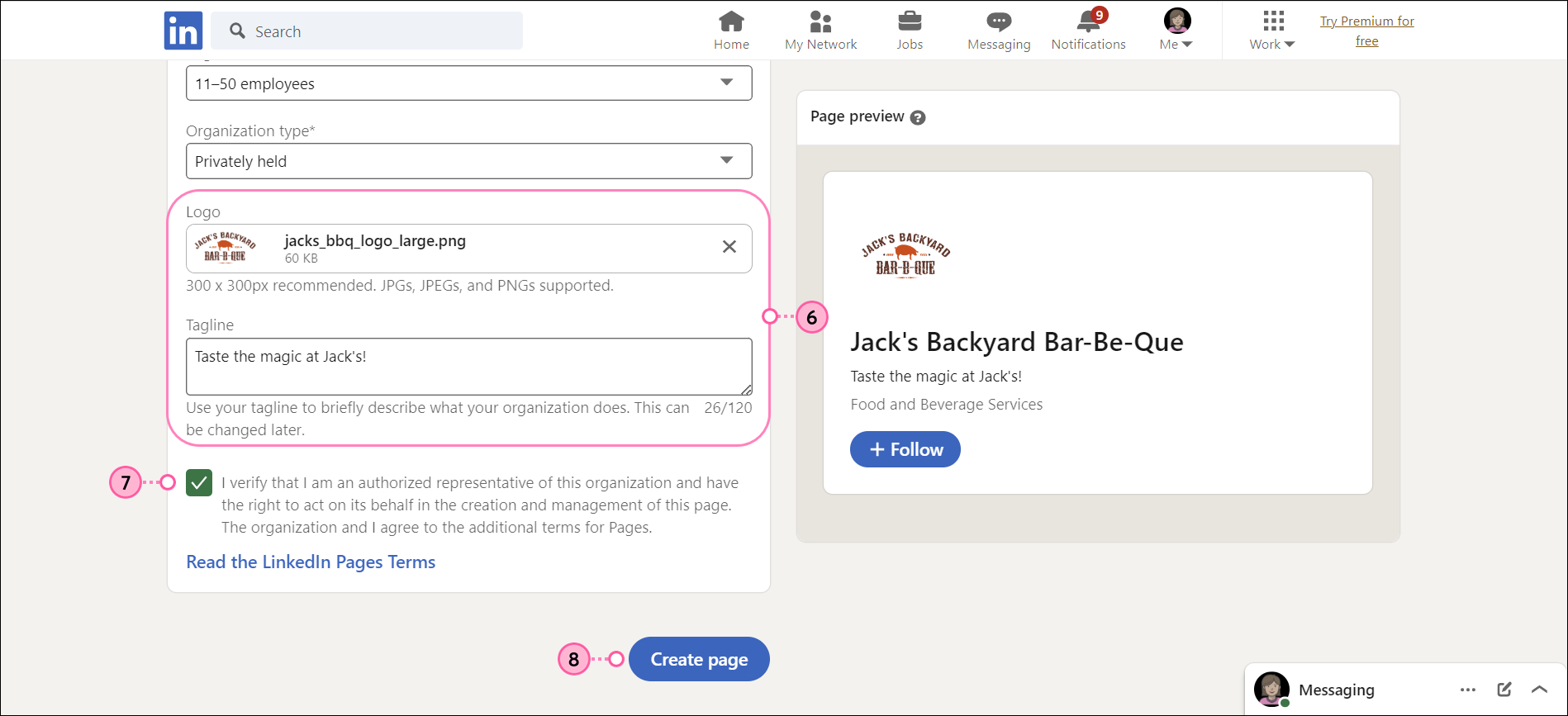
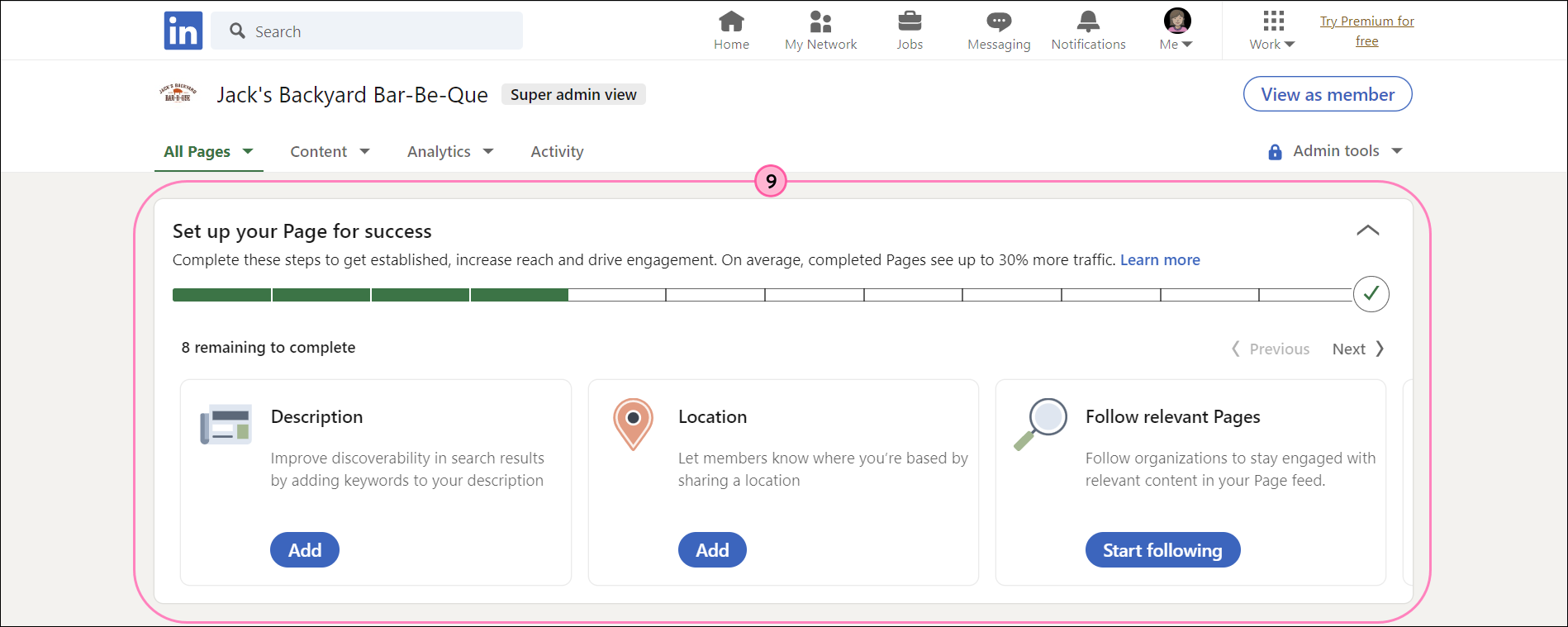
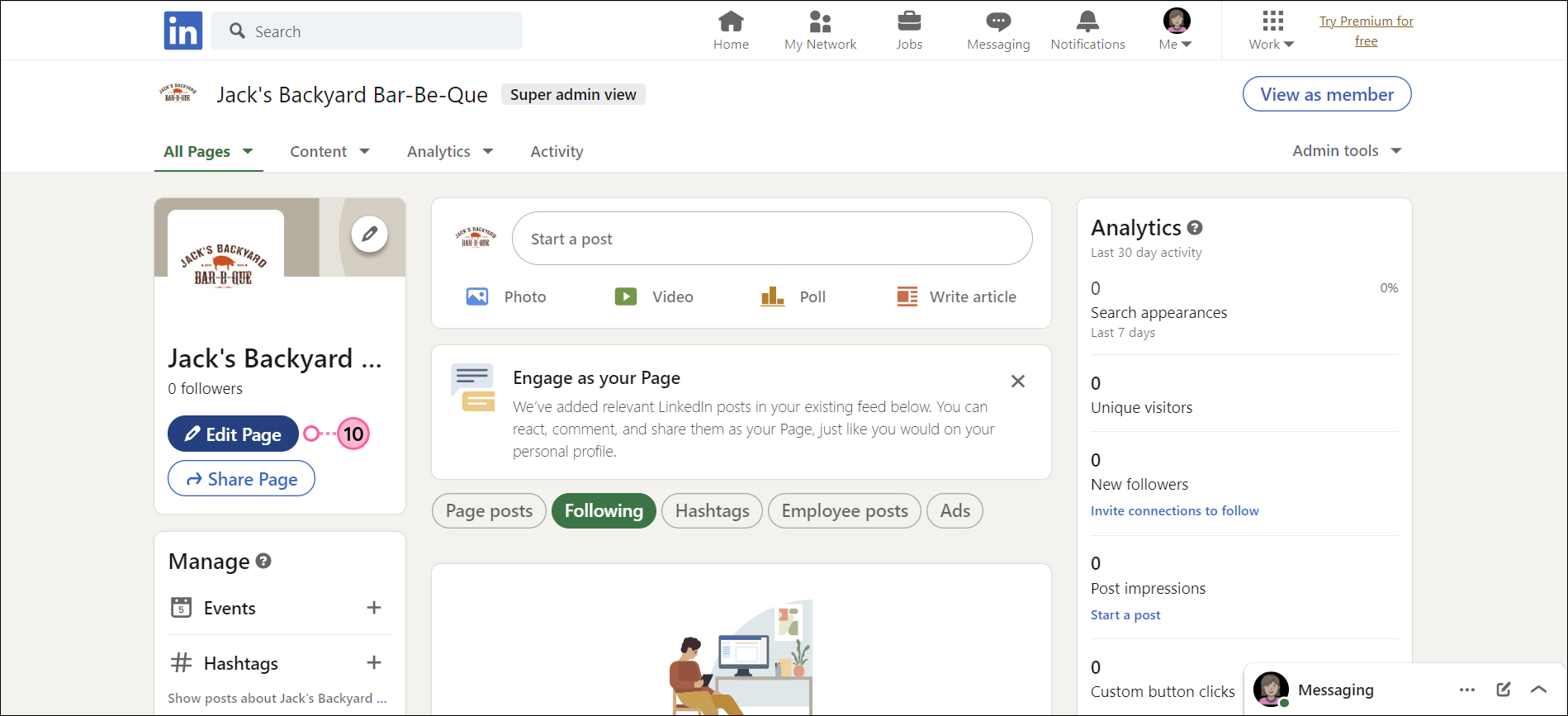
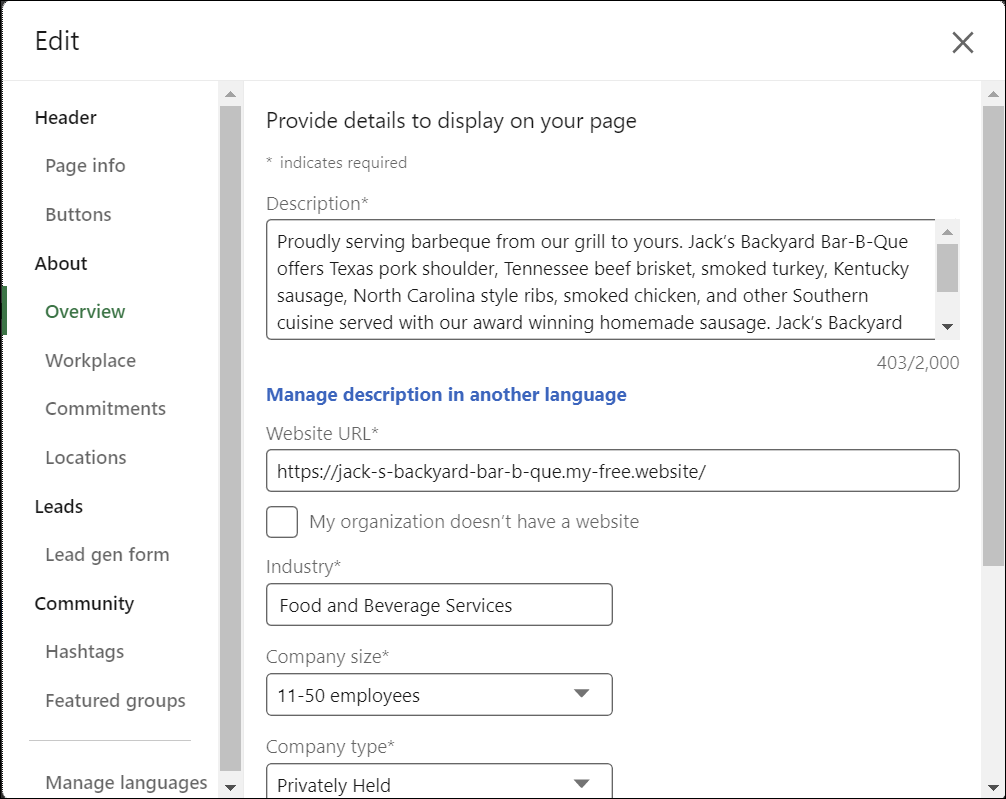
Maintenant que votre page est complète, vous pouvez commencer à publier ! LinkedIn est orienté sur le monde professionnel ; ainsi, partagez votre expertise concernant votre industrie, apportez votre point de vue concernant des tendances de l’industrie, et mettez en valeur tout le travail de qualité que votre organisation fournit.
Pour plus d’informations sur la création d’une page d’entreprise LinkedIn, veuillez consulter l’assistance de LinkedIn.
Avoir une page d’entreprise LinkedIn vous donne accès à de superbes fonctionnalités, qui vous permettent d’entrer en contact avec d’autres entreprises de votre secteur.
Tous les liens que nous fournissons à partir de sites n’appartenant pas à Constant Contact ou les informations concernant des produits ou services n’appartenant pas à Constant Contact sont mis à votre disposition gracieusement et ne doivent en aucun cas être interprétés comme une approbation de la part de Constant Contact.
Copyright © 2021 · Tous droits réservés · Constant Contact · Privacy Policy